知道打印机的IP号如何连接打印机
具体操作如下:
1、然后打开尚未连接打印机的新电脑,依旧通过开始菜单,进入“设备和打印机”。

2、进入设备和打印机界面后,用鼠标右键右击界面空白处,选择“添加打印机”。
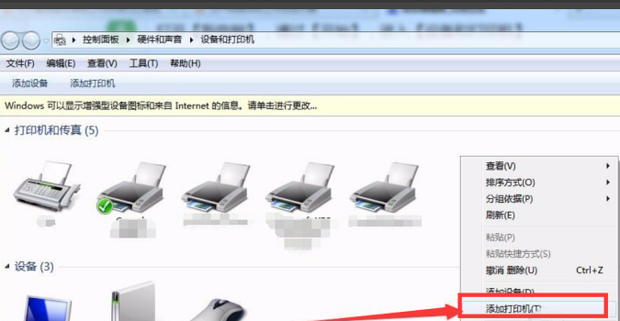
3、在添加打印机界面,选择“添加本地打印机”。
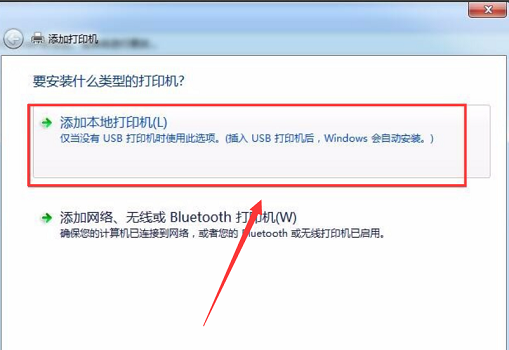
4、接着选择“创建新端口”中的“TCP/IP端口”。

5、输入前面查询到打印机的IP。

6、出现正在检测TCP/IP端口的窗口,等待一下。

7、选择正确的驱动程序,可以【从磁盘安装】,也可以在列表选择。

8、就会出现正在安装的界面,等待一下,就安装成功了。

拓展资料:
获得共享打印机IP步骤:
1、打开可成功打印并且已成功连接打印机的电脑。在开始菜单中点击“设备和打印机”。

2、用鼠标右击打印机,选择“打印机属性”。

3、弹出该打印机的属性界面,点击选择“端口”,然后选择“配置端口”。
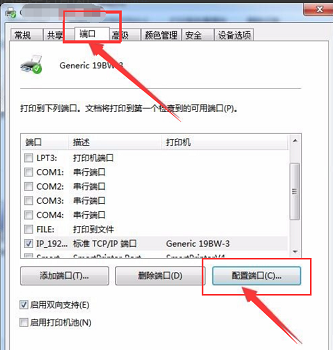
4、出现端口监视器窗口,在该界面可以查看到该打印机的IP地址。

声明:本网站引用、摘录或转载内容仅供网站访问者交流或参考,不代表本站立场,如存在版权或非法内容,请联系站长删除,联系邮箱:site.kefu@qq.com。
阅读量:102
阅读量:102
阅读量:106
阅读量:176
阅读量:95